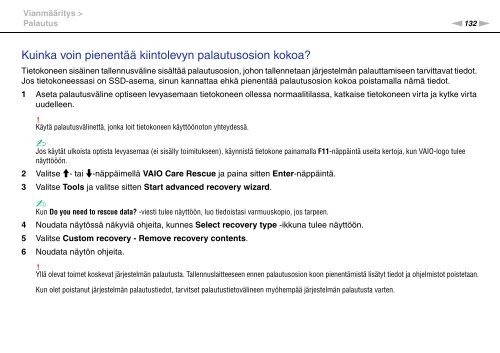Sony VPCF13S1E - VPCF13S1E Mode d'emploi Finlandais
Sony VPCF13S1E - VPCF13S1E Mode d'emploi Finlandais
Sony VPCF13S1E - VPCF13S1E Mode d'emploi Finlandais
You also want an ePaper? Increase the reach of your titles
YUMPU automatically turns print PDFs into web optimized ePapers that Google loves.
Vianmääritys ><br />
Palautus<br />
n132<br />
N<br />
Kuinka voin pienentää kiintolevyn palautusosion kokoa?<br />
Tietokoneen sisäinen tallennusväline sisältää palautusosion, johon tallennetaan järjestelmän palauttamiseen tarvittavat tiedot.<br />
Jos tietokoneessasi on SSD-asema, sinun kannattaa ehkä pienentää palautusosion kokoa poistamalla nämä tiedot.<br />
1 Aseta palautusväline optiseen levyasemaan tietokoneen ollessa normaalitilassa, katkaise tietokoneen virta ja kytke virta<br />
uudelleen.<br />
!<br />
Käytä palautusvälinettä, jonka loit tietokoneen käyttöönoton yhteydessä.<br />
✍<br />
Jos käytät ulkoista optista levyasemaa (ei sisälly toimitukseen), käynnistä tietokone painamalla F11-näppäintä useita kertoja, kun VAIO-logo tulee<br />
näyttööön.<br />
2 Valitse M- tai m-näppäimellä VAIO Care Rescue ja paina sitten Enter-näppäintä.<br />
3 Valitse Tools ja valitse sitten Start advanced recovery wizard.<br />
✍<br />
Kun Do you need to rescue data? -viesti tulee näyttöön, luo tiedoistasi varmuuskopio, jos tarpeen.<br />
4 Noudata näytössä näkyviä ohjeita, kunnes Select recovery type -ikkuna tulee näyttöön.<br />
5 Valitse Custom recovery - Remove recovery contents.<br />
6 Noudata näytön ohjeita.<br />
!<br />
Yllä olevat toimet koskevat järjestelmän palautusta. Tallennuslaitteeseen ennen palautusosion koon pienentämistä lisätyt tiedot ja ohjelmistot poistetaan.<br />
Kun olet poistanut järjestelmän palautustiedot, tarvitset palautustietovälineen myöhempää järjestelmän palautusta varten.